win11不能初始化电脑怎么办 win11初始化电脑不成功怎么解决
升级到全新的Windows 11操作系统是许多用户都期待的,然而,在实际操作中,有时候可能会遇到一些问题,比如Win11无法成功初始化电脑。这种情况可能让人感到困惑和沮丧,但不要担心,在本文中,小编将为你提供一些解决方案,帮助你克服这个问题,并成功初始化你的电脑,让你尽快享受到Win11的新功能。
具体方法:
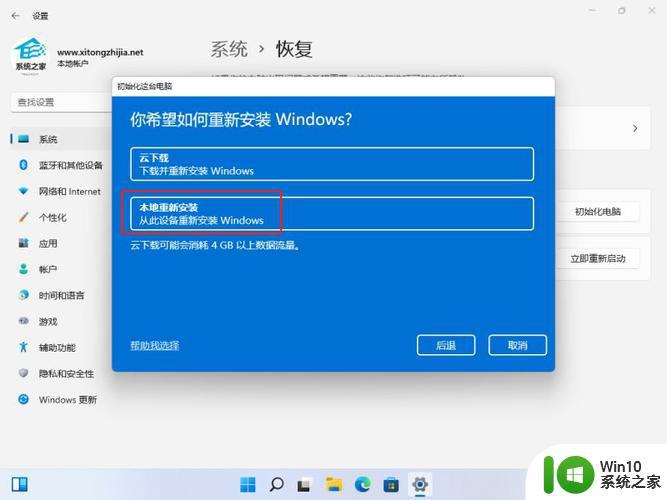
win11玩lol无法初始化图形设备怎么办:
一、兼容性
1、首先按下键盘“win+r”快捷键调出运行,然后输入“gpedit.msc”回车确定;
2、打开组策略编辑器,进入“管理模板”再进入“Windows组件”;
3、接着找到“应用程序兼容性”,双击打开其中的“关闭程序兼容性助理”;
4、打开之后勾选其中的“已启用”,再点击下方“确定”。设置完成后再尝试打开游戏,如果不行的话再尝试下面的操作。
二、显卡驱动。
1、首先右键点击桌面开始菜单打开右键菜单。
2、然后在上方找到并打开“设备管理器”;
3、接着在其中展开“显示适配器”,右键选中其中的设备,选择“更新驱动程序”;
4、最后选择“自动搜索驱动程序”,安装搜索到的驱动程序就可以解决驱动导致的无法初始化图形设备问题了。
第三,重装系统 Win11系统对系统配置的要求很高。所以如果我们在调试后仍然不能玩lol,可能是设备和win11不兼容造成的。可以选择【PConline安装大师】,在线重装系统,一键升级到最新的Win11 system。 在线一键重装系统教程 1.进入页面后,软件会自动检测当前的计算机系统环境。检测完成后,单击[下一步]。
2、进入选择系统界面后,选择自己需要的系统,然后点击该系统后的【安装此系统】。
3、然后会进行PE数据下载和系统文件下载。
注意: 如果长时间卡在PE数据下载无进度,需要手动删除D盘中的【U装机】【Zjds】两个文件夹。然后下载最新版的PConline装机大师,重启运行。
4、下载完毕后,系统会在10秒后自动重启。
5、重新启动后,系统将全程自动安装,无需任何操作。
就这么简单,在线一键重装系统就完成了。
以上就是win11不能初始化电脑怎么办的全部内容,有需要的用户就可以根据小编的步骤进行操作了,希望能够对大家有所帮助。
win11不能初始化电脑怎么办 win11初始化电脑不成功怎么解决相关教程
- windows11电脑初始化怎么操作 win11电脑初始化步骤
- win11英雄联盟无法初始化图形设备怎么办 win11英雄联盟无法初始化图形设备解决方法
- windows11qq打不开如何解决 win11qq初始化失败怎么办
- win11重置电脑删除所有内容包括d盘吗 Win11初始化电脑会清空D盘吗
- win11系统玩lol无法初始化图形设备怎么解决 Win11系统玩LOL黑屏怎么处理
- win11开机后回到初始状态的处理方法 win11为什么开机后回到初始状态
- win11开始按钮不见了怎么办 win11开始按钮不见了解决方法
- windows11电脑BIOS/UEFI启用虚拟化方法 win11怎么开启虚拟化功能
- win11电脑开始界面怎么改成全屏 win11电脑全屏模式设置教程
- win11初始桌面什么样 win11如何恢复传统桌面
- win11虚拟内存初始大小和最大值 Win11虚拟内存设置多少最佳
- win11开始打不开怎么办 Win11开始菜单闪退怎么办
- win11系统启动explorer.exe无响应怎么解决 Win11系统启动时explorer.exe停止工作如何处理
- win11显卡控制面板不见了如何找回 win11显卡控制面板丢失怎么办
- win11安卓子系统更新到1.8.32836.0版本 可以调用gpu独立显卡 Win11安卓子系统1.8.32836.0版本GPU独立显卡支持
- Win11电脑中服务器时间与本地时间不一致如何处理 Win11电脑服务器时间与本地时间不同怎么办
win11系统教程推荐
- 1 win11安卓子系统更新到1.8.32836.0版本 可以调用gpu独立显卡 Win11安卓子系统1.8.32836.0版本GPU独立显卡支持
- 2 Win11电脑中服务器时间与本地时间不一致如何处理 Win11电脑服务器时间与本地时间不同怎么办
- 3 win11系统禁用笔记本自带键盘的有效方法 如何在win11系统下禁用笔记本自带键盘
- 4 升级Win11 22000.588时提示“不满足系统要求”如何解决 Win11 22000.588系统要求不满足怎么办
- 5 预览体验计划win11更新不了如何解决 Win11更新失败怎么办
- 6 Win11系统蓝屏显示你的电脑遇到问题需要重新启动如何解决 Win11系统蓝屏显示如何定位和解决问题
- 7 win11自动修复提示无法修复你的电脑srttrail.txt如何解决 Win11自动修复提示srttrail.txt无法修复解决方法
- 8 开启tpm还是显示不支持win11系统如何解决 如何在不支持Win11系统的设备上开启TPM功能
- 9 华硕笔记本升级win11错误代码0xC1900101或0x80070002的解决方法 华硕笔记本win11升级失败解决方法
- 10 win11玩游戏老是弹出输入法解决方法 Win11玩游戏输入法弹出怎么办
win11系统推荐
- 1 win11系统下载纯净版iso镜像文件
- 2 windows11正式版安装包下载地址v2023.10
- 3 windows11中文版下载地址v2023.08
- 4 win11预览版2023.08中文iso镜像下载v2023.08
- 5 windows11 2023.07 beta版iso镜像下载v2023.07
- 6 windows11 2023.06正式版iso镜像下载v2023.06
- 7 win11安卓子系统Windows Subsystem For Android离线下载
- 8 游戏专用Ghost win11 64位智能装机版
- 9 中关村win11 64位中文版镜像
- 10 戴尔笔记本专用win11 64位 最新官方版